Ynhâldsopjefte
Dûbele rigen ferbergje binne ien fan 'e meast foarkommende taken dy't wy moatte dwaan yn Excel. Yn dit artikel sille jo 4 metoaden leare om dûbele rigen te ferbergjen yn Excel basearre op ien kolom .
Praktykwurkboek downloade
Jo kinne downloade it Excel-bestân fan 'e folgjende keppeling en oefenje tegearre mei it.
Ferbergje dûbele rigen basearre op ien kolom.xlsx
4 metoaden om dûbele rigen basearre te ferbergjen op ien kolom yn Excel
1. Ferbergje dûbele rigen basearre op ien kolom yn Excel Mei Avansearre filter
Yn dizze metoade sil ik jo sjen litte om dûbele rigen te ferbergjen basearre op de Kategory kolom troch it Avansearre filter yn Excel te brûken.
Om dat te dwaan,
❶ Selektearje earst de gegevenstabel.
❷ Gean dan nei Gegevens ➤ Sortearje & Filter ➤ Avansearre .
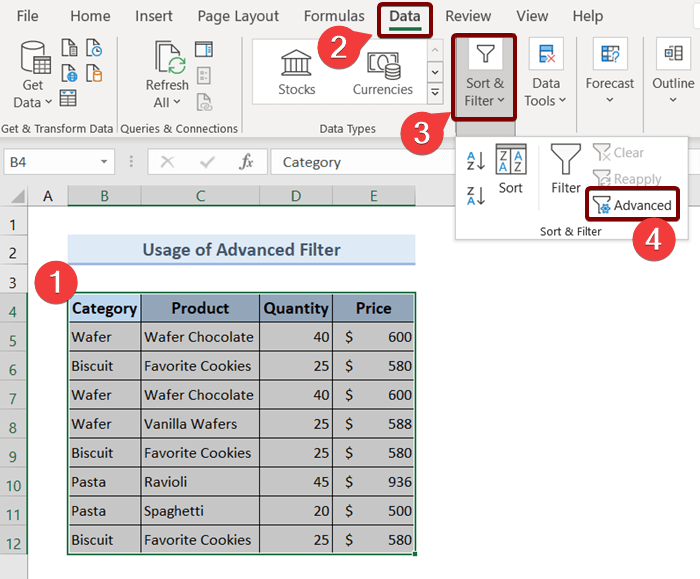
It dialoochfinster Avansearre filter sil ferskine.
❸ Selektearje Filter de list op syn plak.
❹ Foegje jo hiele tabel rang e yn it fak Listberik yn.
❺ Foegje it selberik fan de earste kolom dy't B4:B12 is yn it fak Criteria berik .
❻ Selektearje Unike records allinne en druk op OK .
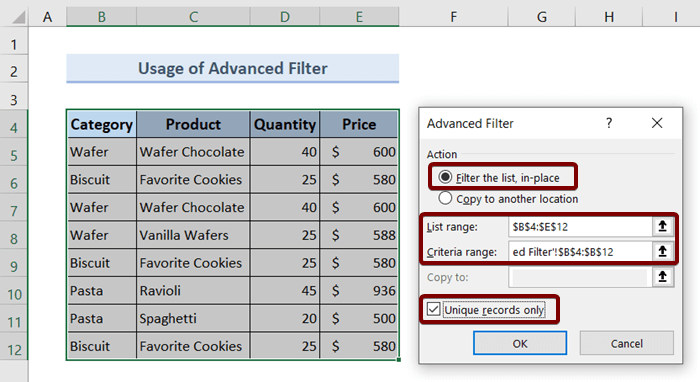
Dit sil automatysk de duplicate rigen ferbergje basearre op de selektearre kolom .
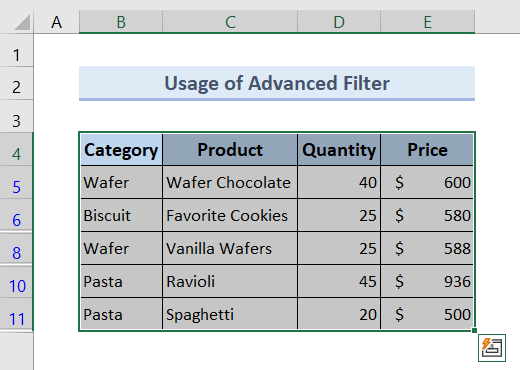
Lês mear: Formule om rigen yn Excel te ferbergjen (7 metoaden)
2. Brûk nije regel fan Betingst opmaak om te ferbergjenDûbele rigen basearre op ien kolom yn Excel
Yn dizze metoade sil ik jo sjen litte om de dûbele rigen te ferbergjen mei de Nije regel opsje fan de Betingst funksje opmaak.
Om dat te dwaan,
❶ Selektearje earst de gegevenstabel.
❷ Gean dan nei Thús ➤ Betingstlike opmaak ➤ Nije regel.

In dialoochfinster Nije opmaakregel sil ferskine.
❸ Selektearje Gebrûk in formule om te bepalen hokker sellen jo moatte opmaak.
❹ Foegje de folgjende formule yn it fak Opmaakwearden wêr't dizze formule wier is .
=B5=B4 It sil opfolgjende selwearden fergelykje om te kontrolearjen oft it duplikaat is of net.
❺ Klikje dan op de knop Opmaak .
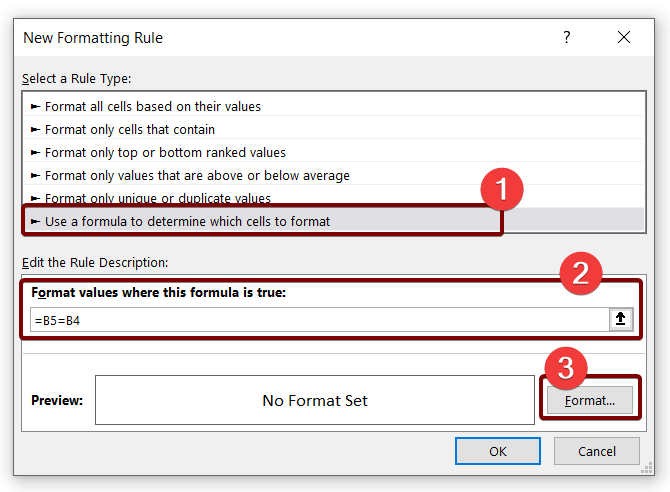
Sellen opmaak dialoochfinster sil ferskine.
❻ Gean nei de Ljeppertype ljepper.
❼ Selektearje Wit kleur yn 'e seksje Kleur en druk op OK.
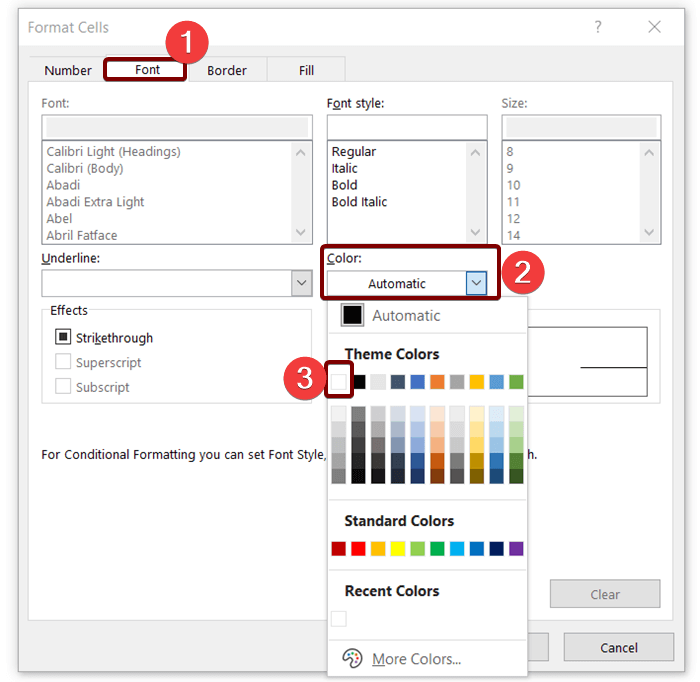
No sille alle dûbele rigen ferburgen wurde basearre op de earste kolom .
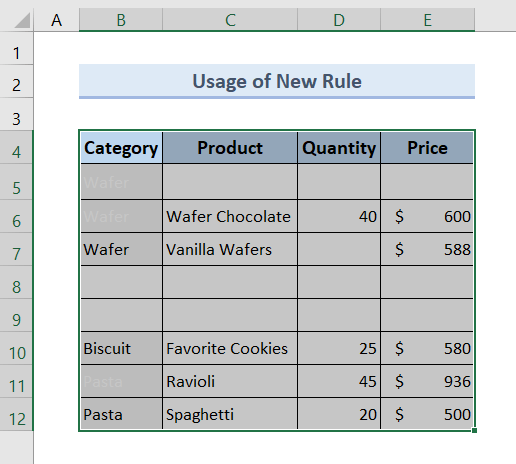
Lês Mear: Rigen ferbergje basearre op selwearde mei betingsten opmaak yn Excel
Fergelykbere lêzingen
- Excel VBA: Alle rigen yn Excel sjen litte (5 praktyske foarbylden)
- Hoe kinne jo meardere rigen yn Excel sjen litte (9 metoaden)
- Excel-makro: rigen ferbergje basearre op seltekst yn Excel (3 ienfâldige metoaden)
- VBA om rigen yn Excel te ferbergjen (14 metoaden)
3. FerbergjeDuplicate rigen basearre op ien kolom Using COUNTIF Funksje & amp; Nije regel yn Excel
No sil ik jo sjen litte om de dûbele rigen te ferbergjen mei de COUNTIF-funksje .
❶ Selektearje earst jo gegevenstabel.
❷ Gean dan nei Thús ➤ Betingstlike opmaak ➤ Nije regel.
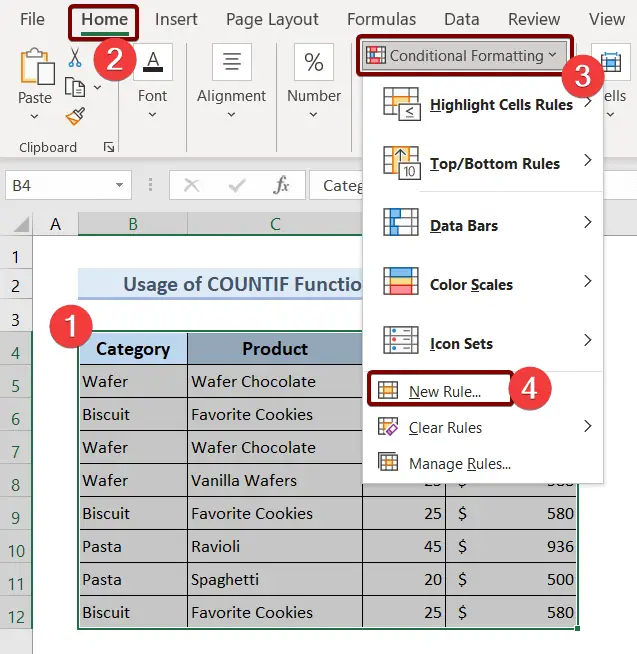
A Nije It dialoochfinster foar opmaakregel sil ferskine.
❸ Selektearje Gebrûk in formule om te bepalen hokker sellen opmakke wurde.
❹ Foegje de folgjende formule yn it Opmaak wearden dêr't dizze formule wier is fak.
=COUNTIF($C$4:$C$12,$C4)>1
Formule Taljochting
De funksje COUNTIF fergeliket $C4 mei it berik $C$4:$C$12. As it mear dan fûn wurdt 1 dan markearret it dat as in dûbele entiteit.
❺ Klik dan op de knop Format .

Sellen opmaak dialoochfinster sil ferskine.
❻ Gean nei it ljepblêd Lettertype .
❼ Selektearje Wit kleur yn de seksje Kleur en druk op OK .
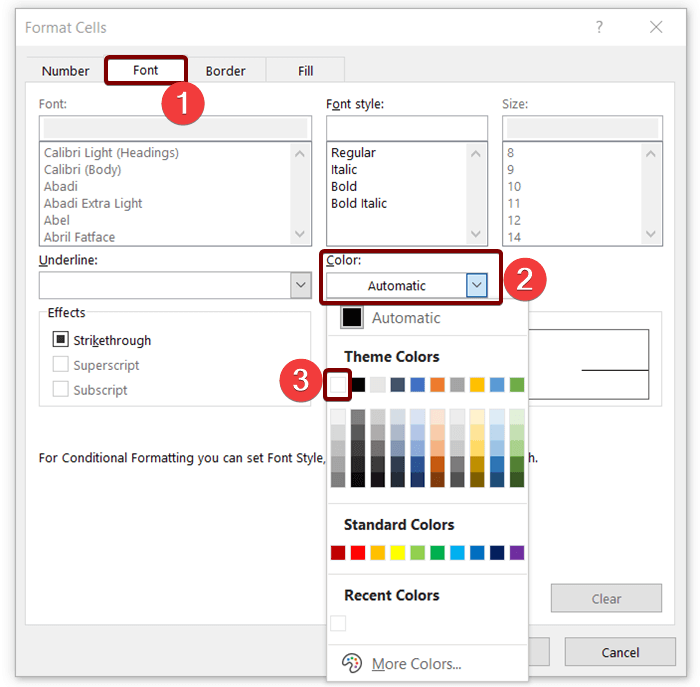
No sille alle dûbele rigen ferburgen wêze basearre op de earste kolom.
<2 4>
Lês mear: VBA om rigen te ferbergjen basearre op kritearia yn Excel (15 nuttige foarbylden)
4. Gebrûk fan CONCAT-funksje & ; Kontekstmenu om dûbele rigen te ferbergjen basearre op ien kolom
Yn dizze metoade sil ik jo sjen litte om dûbele rigen te ferbergjen mei de CONCAT-funksje en it kontekstmenu.
❶ Earst meitsje inhelperkolom en ynfoegje de folgjende formule yn de boppeste sel fan de Helper kolom.
=CONCAT(B5:E5) ❷ Druk dan op ENTER .
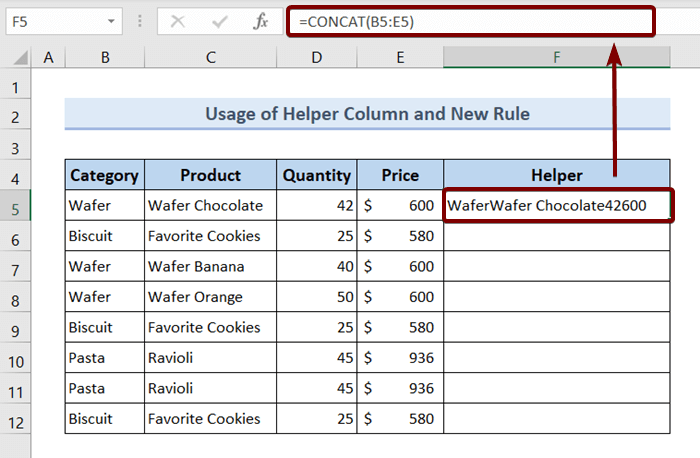
❸ Sleep it Fillhandtak -ikoantsje nei it ein fan de Helper kolom.
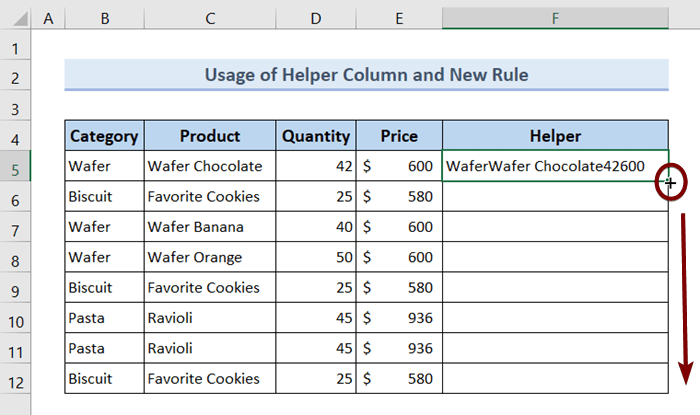
❹ Selektearje de hele helperkolom.
❺ Gean nei Thús ➤ Betingstlike opmaak ➤ Sellenregels markearje ➤ Dûbele wearden.
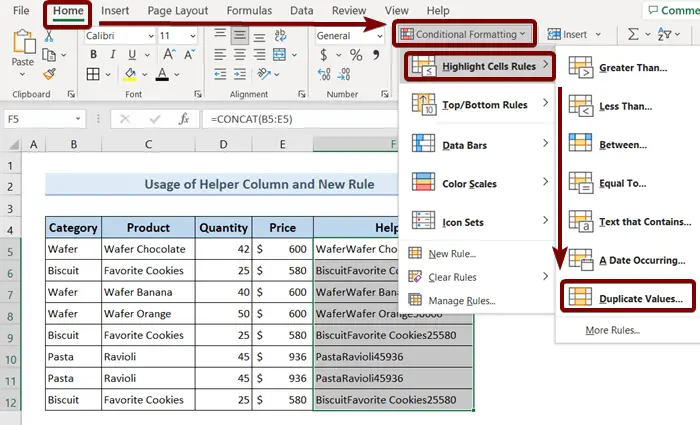
De dûbele wearden dialoochfinster sil ferskine.
❻ Hit OK .
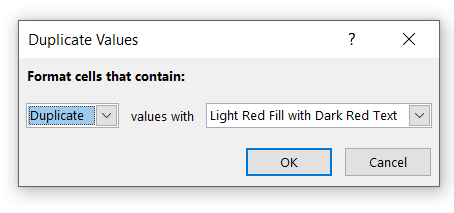
Alle dûbele wearden wurde markearre yn reade kleur.
❼ Selektearje alle dûbele rigen en klikje der mei rjochts op.
❽ Klik op Hide fan it kontekstmenu.

No sille alle duplikaat rijen ferburgen wurde.

Lês Mear: Hoe kinne jo rigen ferbergje op basis fan selwearde yn Excel (5 metoaden)
Oefeningsseksje
Jo krije in Excel-blêd lykas de folgjende skermôfbylding, oan 'e ein fan it levere Excel-bestân. Wêr't jo alle metoaden kinne oefenje dy't yn dit artikel besprutsen binne.

Konklúzje
Om gear te nimmen, hawwe wy 4 metoaden besprutsen om dûbele rigen te ferbergjen basearre op ien kolom yn Excel. Jo wurde oanrikkemandearre om it oefenwurkboek te downloaden tegearre mei dit artikel en alle metoaden dêrmei te oefenjen. En aarzelje net om fragen te stellen yn 'e kommentaar seksje hjirûnder. Wy sille besykje te reagearjen op allerelevante fragen asap. En besykje ús webside Exceldem.

